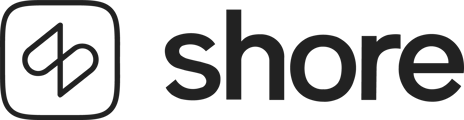Esta guía cubre la configuración de la Epson TM-m30 mediante USB.
Para utilizar la impresora de recibos Epson, primero debes preparar la impresora de recibos y conectarla a tu iPad por USB. Para ello, también necesitas un cable Lightning, que se incluye de serie.
Prepara la impresora de recibos USB
- Saca la impresora del embalaje y colócala en el lugar deseado.
- Conecta la fuente de alimentación y el cable de interfaz a los conectores de la parte inferior de la impresora.
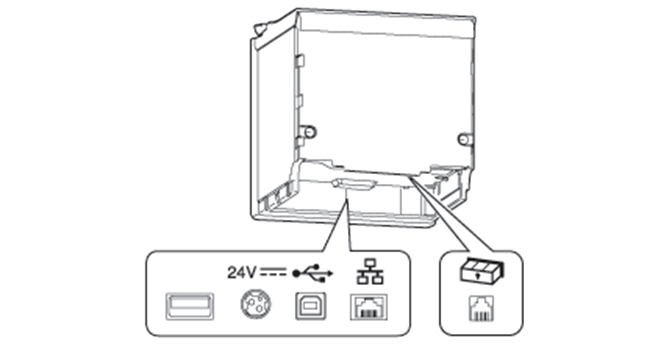
- Conecta el cable de interfaz a la unidad y el enchufe a una toma de corriente.
- Pulsa el interruptor de encendido para encender o apagar.
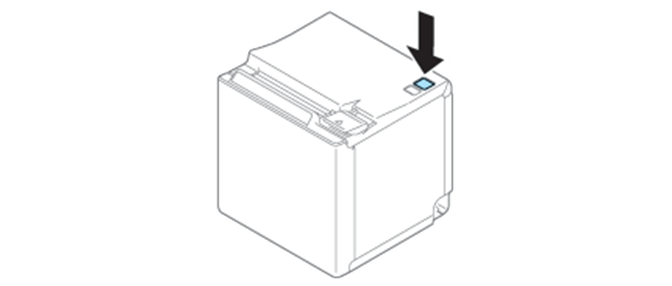
- Ahora introduce el rollo de recibos. Primero abre la tapa superior de tu impresora presionando la palanca del lado derecho.
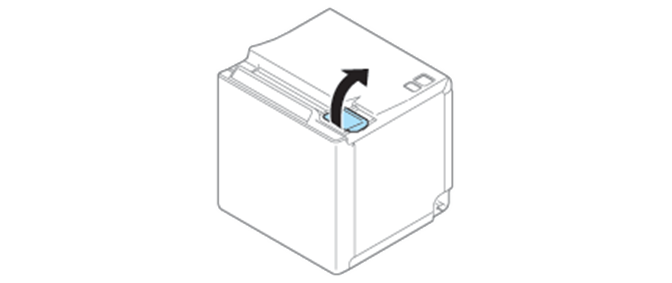
- Ahora inserta el rollo de recibos como se muestra en la siguiente ilustración.
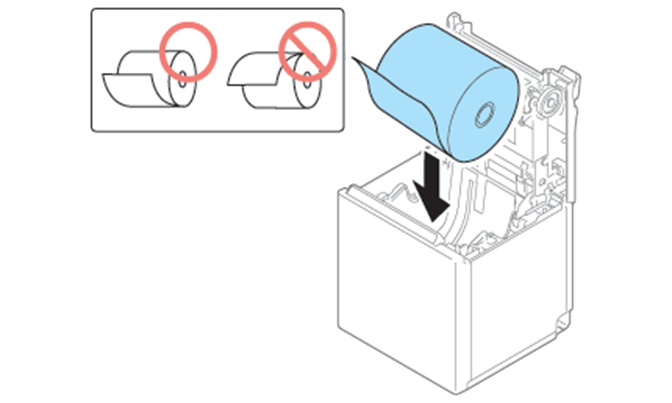
- Deja que el extremo del rollo sobresalga ligeramente de la impresora y luego cierra la tapa presionando ambos lados de la misma.
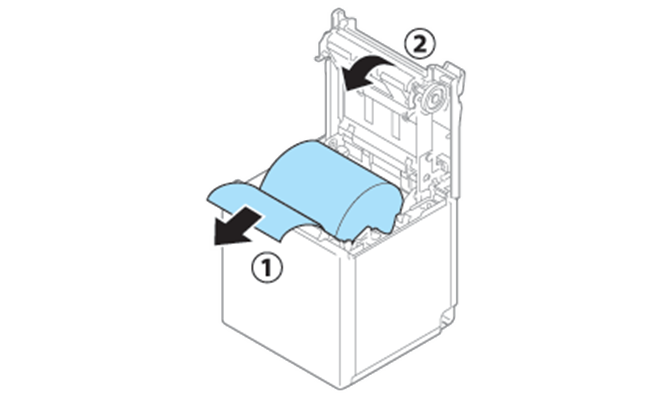
Conectar la impresora de recibos USB al iPad
Necesitarás un cable Lightning con un conector USB tipo A, que suele venir con el iPad. Ahora procede como sigue para conectar el iPad:
- Conecta el puerto USB tipo A en la parte trasera de la impresora, a la izquierda.
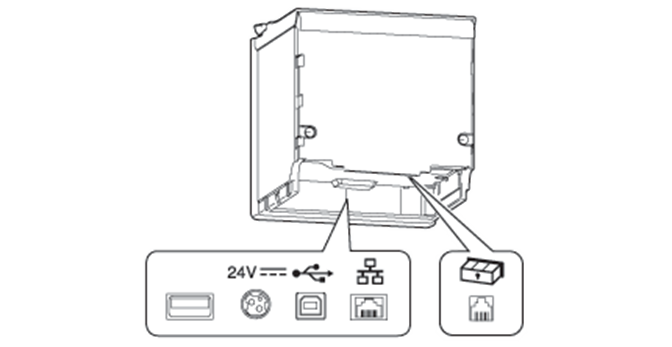
- Conecta el otro extremo a tu iPad. Puedes saber que la conexión está activada porque el iPad se está cargando.
Depósito de la impresora de recibos USB en el TPV de Shore
- Abre la aplicación Shore TPV en tu iPad.
- Toca la flecha > en la parte superior izquierda para acceder al menú de la aplicación y selecciona Ajustes en la parte inferior.
- Selecciona la opción de menú Hardware >Seleccionar impresora.
- Toca la entrada Epson para establecer la impresora como dispositivo activo.
Tu impresora USB se utilizará ahora para cualquier trabajo de impresión y cargará tu iPad al mismo tiempo.